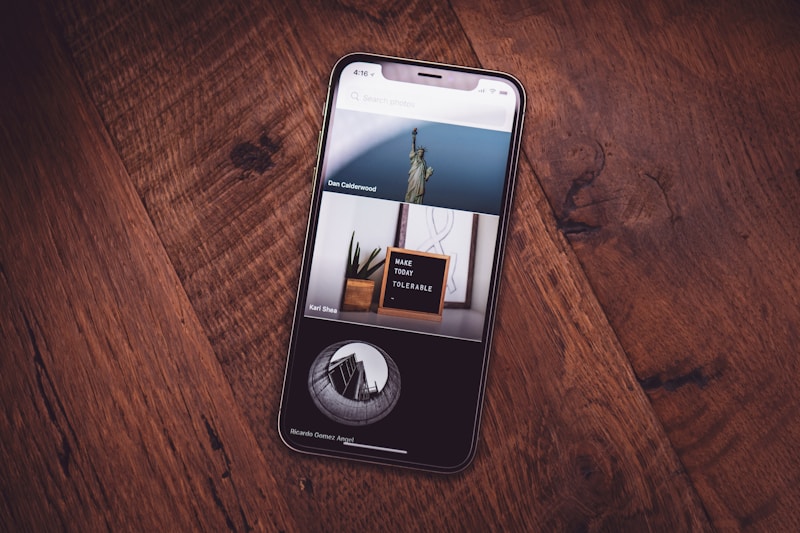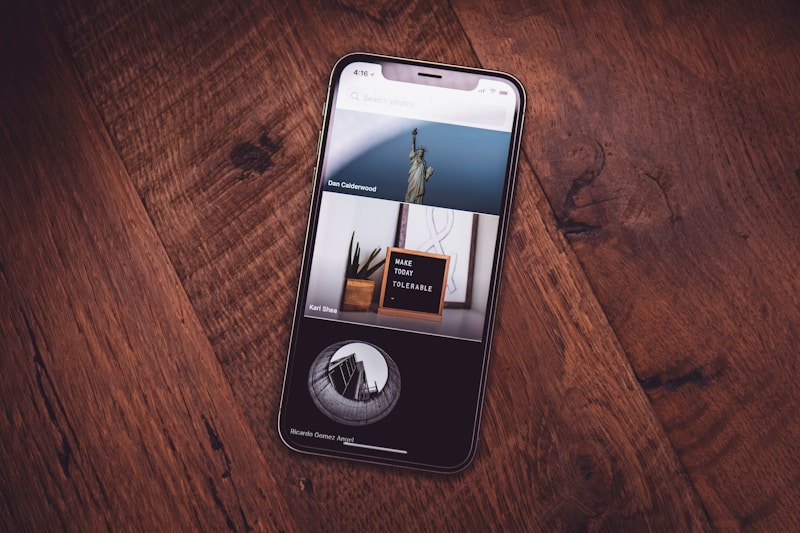휴대폰 초기화는 스마트폰 사용자에게 중요한 과정입니다. 많은 이유로 인해 우리는 우리 휴대폰의 데이터를 초기화해야 할 필요성을 느낍니다. 예를 들어, 성능 저하, 오류 발생, 또는 기기를 판매하기 전에 데이터를 삭제해야 할 때가 있습니다. 이 과정은 복잡하게 느껴질 수 있지만, 적절한 방법을 따르면 생각보다 간단합니다. 이 글에서는 다양한 휴대폰 브랜드에 따른 초기화 방법을 단계별로 설명하겠습니다.
안드로이드 기기 초기화 방법
안드로이드 기기를 초기화하는 방법은 여러 단계로 이루어져 있습니다. 먼저, 화면에서 설정 앱을 찾아 실행해야 합니다. 설정 메뉴에서 '일반 관리' 또는 '시스템'을 선택합니다. 여기서 '초기화' 옵션을 찾아 클릭합니다.
초기화 메뉴에서 '모든 데이터 초기화'를 선택하세요. 이 과정에서 제안되는 주의 사항을 확인하는 것이 중요합니다. 데이터가 완전히 삭제된다는 점을 명심해야 합니다. 초기화 진행을 클릭한 후, 기기가 자동으로 재부팅될 것입니다.
재부팅 후에는 처음 구입했을 때와 같은 상태로 돌아가게 됩니다. 초기화가 완료되면, 필요한 앱과 데이터를 다시 설치할 수 있습니다. 이 과정을 통해 기기가 더 빨리 작동하게 되는 경우가 많습니다.
초기화는 정기적으로 수행하는 것도 좋습니다. 특히 성능 저하가 느껴질 때 초기화를 고려해 보세요. 하지만 중요한 데이터는 반드시 백업해야 합니다.
아이폰 초기화 방법
아이폰을 초기화 하는 과정은 안드로이드 기기와는 약간 다릅니다. 아이폰의 경우, 설정 앱을 실행해야 합니다. 설정 메뉴에서 '일반'을 선택하고, 스크롤을 내려 '전송 또는 초기화'를 찾습니다. '초기화'를 클릭하면 다양한 초기화 옵션을 볼 수 있습니다.
일반적으로 '모든 콘텐츠 및 설정 지우기'를 선택하는 것이 가장 적합합니다. 이 옵션을 선택하면, 사용자가 초기화에 대한 확인을 요구받습니다. 초기화가 진행되면, 아이폰은 자동으로 재부팅됩니다. 초기화 후에는 다시 설정을 시작해야 하며, 새로 설정할 수 있습니다.
아이폰을 판매하거나 양도할 때 초기화하는 것은 중요합니다. 이전 사용자의 정보가 남지 않도록 하는 것이기 때문입니다. 또한, 초기화 후에는 백업에서 데이터를 복원할 수 있는 옵션도 제공됩니다.
초기화 완료 후에는 기기가 훨씬 더 부드럽게 작동하는 것을 느낄 수 있습니다. 만약 초기화하는 것이 두렵다면, 전문가의 도움을 받는 것도 좋은 방법입니다. 초기화 전에 반드시 중요한 데이터는 백업하세요.
주의사항 및 데이터 백업
휴대폰 초기화 과정에서 가장 중요한 것은 데이터 백업입니다. 초기화를 진행하기 전에 필수적인 파일과 데이터를 반드시 백업해야 합니다. 안드로이드 기기에서는 Google 드라이브나 클라우드 서비스를 사용할 수 있습니다. 아이폰 사용자는 iCloud를 통해 데이터를 백업할 수 있습니다.
이러한 백업 방법을 통해 연락처, 사진, 문서, 앱 데이터 등을 안전하게 저장할 수 있습니다. 초기화 후에 모든 데이터를 복원할 수 있는 것은 매우 중대한 사항입니다. 데이터 손실은 많은 사람들에게 큰 스트레스를 줄 수 있습니다. 따라서, 초기화 전 반드시 몇 번이고 백업이 제대로 되었는지 확인하는 것이 필요합니다.
데이터 백업을 위한 구체적인 방법은 각 기기의 설정 메뉴에서 자세히 안내받을 수 있습니다. 각 스마트폰 제조사에서는 백업과 복원 방법에 대한 가이드를 제공합니다. 또한, 외부 저장소에 데이터를 복사해 두는 것도 좋은 방법입니다.
너무 많은 데이터를 유지하고 있으면 초기화 후 기기가 더욱 느려질 수 있습니다. 따라서, 꾸준히 데이터를 정리하고 불필요한 파일은 삭제하는 것이 좋습니다. 초기화 후에는 필요한 앱만 설치하여 기기의 성능을 유지하는 것도 중요한 부분입니다.
작업 완료 후 설정
초기화를 완료한 후, 기기의 기본 설정을 다시 해야 합니다. 모든 초기화가 완료된 후, 기기는 처음 사용하던 상태와 유사하게 되므로 설정 과정이 필요합니다. 사용자는 언어, Wi-Fi, 계정 설정 등을 재설정해야 합니다. 이 과정에서 Google 계정이나 Apple ID를 입력하는 단계가 포함됩니다.
계정을 입력하면, 이전에 백업한 데이터를 복원할 수 있는 옵션이 제공됩니다. 이 옵션을 선택하면, 필요한 데이터가 자동으로 복구됩니다. 모든 설정이 완료되면 원하는 앱을 다운로드할 수 있습니다. 이때, 앱스토어나 구글 플레이 스토어에서 필요한 앱을 검색하여 설치하시면 됩니다.
초기화 후 기기를 사용하는 데 필요한 모든 연결 설정도 완료해야 합니다. 블루투스나 위치 서비스와 같은 추가 설정이 필요할 수 있습니다. 모든 설정이 완료된 후, 기기를 사용하는 데 필요한 최적의 상태로 돌아갈 수 있습니다.
초기화 후 성능이 개선되었는지를 확인하는 것도 좋습니다. 기기 사용 시 느끼는 경험이 보다 원활해질 것입니다. 필요에 따라 후속 조치를 취하거나 추가 설정을 통해 사용 환경을 조정할 수 있습니다.
자주 묻는 질문
휴대폰 초기화와 관련하여 자주 묻는 질문들이 있습니다. 많은 사용자들이 초기화 과정에서 데이터가 정말 안전하게 삭제되는지 궁금해합니다. 일반적으로 초기화는 모든 데이터를 제거하지만, 악성 소프트웨어가 남아있을 수 있습니다. 또한, 초기화 후에 재설정과 복원 과정에서 실수가 발생할 수 있으므로 주의가 필요합니다.
초기화 후에도 이전 데이터를 복원하려면 정확한 백업 데이터가 필요합니다. 다른 사람에게 기기를 판매할 경우, 초기화 외에도 보안 설정을 확인하는 것이 중요합니다. 사용자들은 데이터 복원을 원하지 않을 경우, 초기화 후 기기를 완전히 새롭게 설정하길 원합니다. 이와 관련하여 복원 옵션을 비활성화하는 방법도 안내받을 수 있습니다.
초기화를 진행하기 전, 기기의 상태를 꼭 점검해야 합니다. 상태가 불안정한 경우에는 전문가의 도움을 받는 것이 바람직합니다. 초기화가 완료된 후에는 기기가 더욱 빠르게 작동하는 경우가 많습니다.
기기 초기화 후 특정 앱의 성능이 나빠지는 경우도 간혹 보입니다. 따라서, 초기화 후 각 앱과 설정을 조정하는 것이 필요할 수 있습니다. 상황에 따라 정기적으로 초기화를 고려하는 것도 좋은 방법입니다.
결론 및 의견
휴대폰 초기화는 기기의 성능을 유지하고 문제를 해결하는 데 효과적인 방법입니다. 그러나 초기화를 진행하기 전에는 반드시 데이터 백업이 중요합니다. 사용자는 각 기기에 따른 초기화 방법을 숙지하여 불필요한 데이터 손실을 방지해야 합니다. 초기화를 통해 기기가 더욱 원활하게 작동하지만, 각자의 사용 패턴에 따라 다르게 느낄 수 있습니다.
또한, 초기화 후의 설정 과정에서 발생할 수 있는 문제를 사전에 예방하는 것이 좋습니다. 필요할 경우에는 전문가에게 상담을 통해 도움을 받을 수 있습니다. 초기화는 일상적인 유지보수와 같은 역할을 하며, 정기적으로 수행하는 것이 좋습니다. 즉, 성능이 저하되거나 문제가 발생할 때는 초기화를 고려해 보세요.
사용자는 초기화 후 새로운 기기처럼 사용하면서 더 나은 경험을 할 수 있을 것입니다. 결론적으로, 초기화는 중요한 관리 방법이며, 적절한 방식으로 수행되는 것이 필수적입니다. 따라서 본 글을 통해 충분한 정보를 얻으세요.
기기를 오래 활용하기 위해선 관리와 주의가 필요합니다. 적절한 조치를 통해 스마트폰 사용의 편리함을 경험하시기 바랍니다. 휴대폰 초기화는 신중하게 결정해야 할 사항입니다.




|

|

|

|

|

|
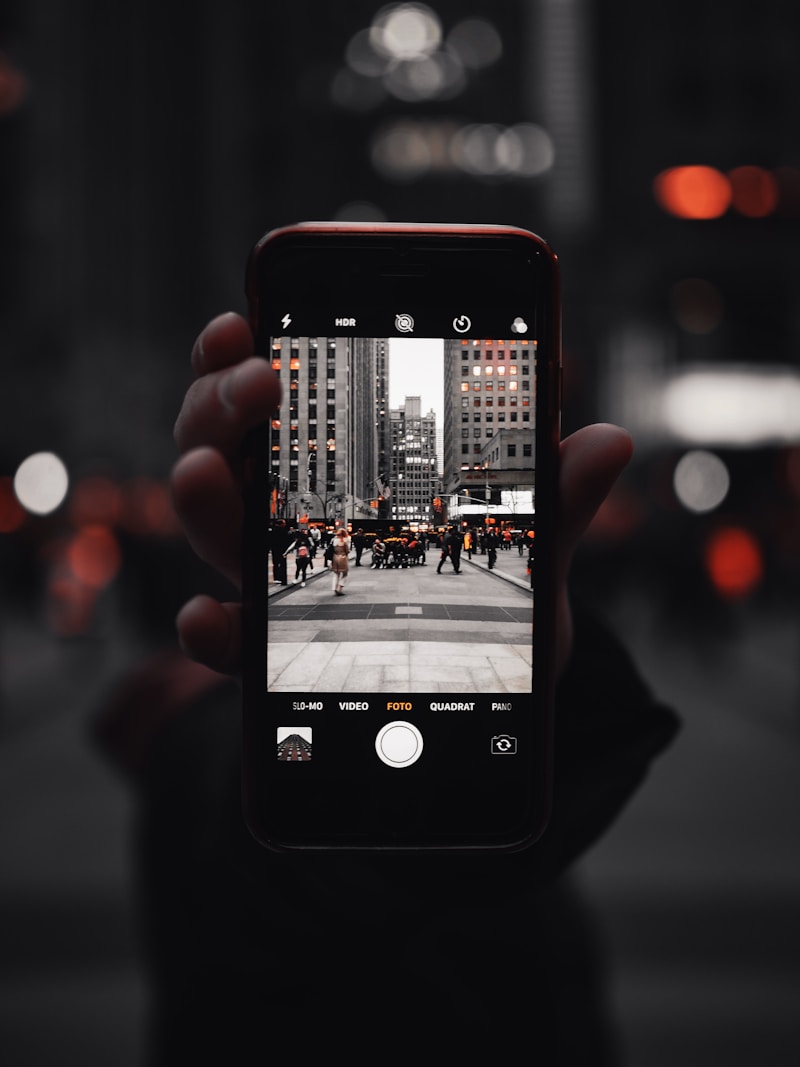
|

|